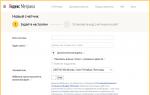Код счётчика посещаемости от яндекс. Добавление счетчика яндекс метрики
Каждый день в интернете появляются тысячи новых сайтов различных направлений и тематик, но конечная цель каждого из них - информирование аудитории о товарах, услугах, компаниях, мировых новостях и многом другом.
Яндекс.Метрика – это бесплатный инструмент для оценки поведения аудитории на сайте и анализа источников трафика, который демонстрирует информацию в красочных отчетах, графиках, диаграммах и наглядно показывает все то, что пользователи совершали на сайте. Да-да, Яндекс.Метрика содержит видеозаписи визитов пользователей на ваш сайт! Они позволяют оценить не только то, на каких областях страницы пользователь проводил больше всего времени, куда нажимал и на какую страницу переходил далее, но и оценить, как сайт отображался на устройстве именно этого пользователя.
Основные данные, которые содержат отчеты Яндекс.Метрики
- Источники трафика – откуда пришла аудитория: поиск, реклама, соцсеть, рассылка и пр.
- Аудитория – демографические, географические данные, показатели вовлеченности и лояльности.
- Отчет по конверсиям - какое количество покупок, отправок форм на сайте, кликов, просмотров совершили посетители сайта, какой аудиторией и с какого источника.
- Технологии - данные по устройствам пользователей (ПК, смартфоны, планшеты), ОС, разрешению экрана, с которых был совершен визит.
- Данные мониторинга - нагрузка на сайт, время загрузки страниц, результаты проверки работоспособности сайта.
- Данные по электронной коммерции (для интернет-магазинов) – сводка по заказам, суммам покупок, популярным товарам и многое другое.
В противном случае, владельцы сайтов, на которых отсутствуют счетчики веб-аналитики, не смогут получить информацию о том, откуда приходит к ним на сайт аудитория, в каком количестве, какого качества, и, что немаловажно, не смогут определить, какой канал является наиболее рентабельным.
Регистрация и настройка счетчика
Установка и настройка счетчика Яндекс.Метрика не занимает много времени. Ниже мы пошагово разберем, как зарегистрировать, установить и настроить систему веб-аналитики для сайта.
Далее нужно создать счетчик. Для этого нажимаем на желтую кнопку «Добавить счетчик» и попадаем на страницу регистрации нового счетчика.
 63.64 KB
63.64 KB
В поле Адрес сайта вводим домен сайта без http/https. Например, site.ru или site.ru/category/ - если требуется установить отдельный счетчик для раздела или страницы сайта.
Также можно указать дополнительные адреса сайтов, если вы планируете создать единый счетчик для нескольких сайтов, либо установить настройку «Принимать данные только с указанных адресов» - чтобы в отчетах информация отображалась только по вашему сайту:  25.53 KB
25.53 KB
Выбираем часовой пояс в соответствии с местонахождением компании – для точности данных в отчетах о дате и времени посещений.
Далее активируем сбор информации для отчетов по вебвизору, картам скроллинга, кликов и аналитике форм – в эти отчеты попадают подробные записи действий посетителей на сайте: движения мышью, прокручивание страницы и клики.
Ставим галочку в чекбоксе «Я принимаю условия пользовательского соглашения» и нажимаем в нижнем левом углу на кнопку «Создать счетчик».
После этого появляется экран с дополнительными настройками и кодом счетчика, который необходимо установить на все страницы вашего сайта (либо на определенный раздел, если вы создаете отдельный счетчик для конкретного раздела).
Дополнительные настройки счетчика
При клике на подзаголовок «Дополнительные настройки» появляется список, в котором вы можете установить доп.опции:
- Отслеживание хеша в адресной строке браузера. Опция применима для AJAX-сайтов. Данная технология редко используется и в большинстве случаев чекбокс остается пустым.
- Асинхронный код.
Эта настройка активна по умолчанию и отвечает за то, чтобы код счетчика не влиял на скорость загрузки страницы вашего сайта и не блокировал ее.
Асинхронный код выглядит так:
 При выключенной опции код будет иметь следующий вид:
При выключенной опции код будет иметь следующий вид:
 В коде отключена опция "Асинхронного кода"
В коде отключена опция "Асинхронного кода" - Для XML-сайтов существуют отдельные требования к коду счетчика, поэтому для таких сайтов требуется установить галочку в соответствующем чекбоксе, которая удалит из кода счетчика теги В одну строку » отвечает за вид кода счетчика. При включенной опции код будет выглядеть так:
- Запрет отправки на индексацию страниц сайта . Эта настройка необходима, если вы не хотите, чтобы страницы вашего сайта находились в индексе поисковых систем. Настройка аналогична запрету на индексацию через файл robots.txt. Полезно в случае, когда сайт еще не готов для публикации и содержит тестовые либо незаполненные разделы. При выключении этой настройки в дальнейшем, нужно будет скопировать новый код счетчика из поля с данной страницы и обновить код на сайте.
- Информер
. Если включить эту настройку, в футере (нижняя часть) сайта будет отображаться значок с информацией о трафике вашего сайта. В дополнительных настройках информера можно выбрать размер значка, цвет и тип данных, которые будут выводиться. Данные будут доступны всем, кто зашел на ваш сайт и прокрутил страницу до футера.

- Альтернативный CDN . Опция позволяет корректно учитывать посещения из регионов, в которых ограничен доступ к Яндекс.Метрике. Опция может снизить скорость загрузки кода счетчика, но даже при включенном «Альтернативном CDN» код счетчика может отправлять предварительный запрос к mc.yandex.ru для экономии трафика.
- Отправка в Метрику данных электронной коммерции . Важная настройка, если у вас интернет-магазин. Опция позволяет подключить Ecommerce через интерфейс и собирать данные о количестве заказов, сумме покупок и др. Если опция включена, по умолчанию JavaScript-массиву присваивается имя dataLayer. Вы можете изменить его в поле Имя контейнера данных . Подробнее о подключении интернет-магазина к Яндекс.Метрике читайте на странице Яндекс.Помощь .
- Валюта. Настройка отвечает за то, в какой валюте будут выводиться данные по стоимости заказа и среднего чека в отчетах электронной коммерции. Выбирайте тот вариант, который используется на вашем сайте – если стоимость товаров представлена в рублях - выбирайте Российский рубль.
- Тайм-аут визита в минутах . Количество времени бездействия пользователя на вашем сайте, после которого визит считается завершенным. По умолчанию тайм-аут составляет 30 минут. Но если вы размещаете на сайте длинные видеоролики, которые пользователи будут смотреть, не совершая никаких действий мышкой, то для корректного сбора информации тайм-аут рекомендуется увеличить (насколько – надо исходить из длительности видеоматериалов на вашем сайте). Максимальное время, которое можно установить – 360 минут.
 Настройка "В одну строку" сокращает внешний вид кода
Настройка "В одну строку" сокращает внешний вид кода
На этом дополнительные настройки заканчиваются. В большинстве случаев в данном разделе будет активна только опция Асинхронный код и, в случае, если счетчик настраивается для интернет-магазина - последний пункт, отвечающий за отправку данных электронной коммерции.
Важный момент! Если вы внесли какие-либо изменения в «Дополнительные настройки» после того, как установили счетчик на сайт, нужно обновить код на странице сайта, т.к. каждая настройка добавляет или удаляет строки и символы в коде счетчика.
Поэтому код счетчика на странице настроек выводится внизу, под всеми настройками. Находится он в черном контейнере.
Кликните на желтую кнопку Скопировать код и для удобства сохраните его в текстовом файле txt.
На странице с настройками прокручиваем вниз и нажимаем на кнопку «Начать пользоваться». 
Но перед тем, как в отчеты начнут собираться данные, код счетчика необходимо установить на ваш сайт.
Установка кода на сайт
Предусмотрено несколько вариантов установки:
- добавить в HTML-код,
- установить через виджеты CMS и конструкторы сайтов,
- через системы управления тегами.
HTML-код
Открываем код шаблона на сайте и добавляем счетчик в пределах тегов
или как можно ближе к началу страницы: так он будет раньше загружаться и сможет отправить данные о просмотре в Метрику, даже если посетитель почти сразу же закроет страницу.Если на сайте используется несколько шаблонов – добавляем код счетчика в каждый из них.
Затем открываем сайт в браузере и проверяем, что код присутствует на страницах. Для этого комбинацией клавиш Ctrl+U открываем код сайта, скроллим страницу и ищем глазами код счетчика. Либо запускаем строку поиска по странице комбинацией клавиш Ctrl+F, вводим латиницей Metrika, нажимаем Enter и смотрим результат – если счетчик добавлен успешно, вы его увидите в коде: 
Виджеты CMS и конструкторы сайтов
Вариант 1. Для некоторых систем есть готовые плагины . Обычно в плагине достаточно указать только номер вашего счетчика, в нашем случае - 49906027. Его можно найти рядом с названием в общем списке счетчиков.
Вариант 2. Если плагина нет, код счетчика нужно вставить в поле для произвольного html-блока. Подробнее об установке кода счетчика через CMS или конструктор сайтов читайте в Помощи .
Системы управления тегами
Google Tag Manager: создаем новый тег с шаблоном Custom HTML, вставляем в него код счетчика Метрики. Не забудьте добавить триггер «Все страницы», чтобы код счетчика загружался с любой страницы сайта.
В других системах управления тегами предусмотрено аналогичное поле для вставки произвольного html-кода. А в Tealium, интегрированном с Метрикой, достаточно указать номер вашего счетчика в соответствующем поле.
После того, как вы успешно установили код на вашем сайте, в списке счетчиков Яндекс.Метрики рядом с названием вашего счетчика значок сменится с желтого на зеленый цвет.
Чтобы у Вас никогда не возникло вопроса, после или нескольких месяцев SEO-продвижения, как узнать эффективность, нужно заранее установить Яндекс.Метрику на сайт.
Кроме того, после установки Метрики, Яндекс будет собирать дополнительные сведения о Вашем сайте и его посетителях, таким образом, могут улучшиться позиции сайта в поисковых системах. Инструкция актуальна для 2019 года и учитывает все последние обновления Метрики. В общем одни плюсы, поэтому переходим от слов к делу.
Установка счётчика Яндекс.Метрики на сайт
Чтобы начать установку, зайдите на сайт metrika.yandex.ru , и авторизируйтесь через аккаунт в Яндексе. Если аккаунта нет, то просто зарегистрируйте новую почту, это займёт не больше минуты.
Создание счётчика
Шаг 1. После того, как Вы зашли на сайт Метрики, жмите «Добавить счётчик». Далее нужно определиться с названием счётчика. Если в дальнейшем проектов будет много, дабы не запутаться в них, лучше называть счётчик адресом сайта или названием компании.

Настройка
Шаг 2. Укажите адрес сайта, на который устанавливается счётчик, часовой пояс в котором Вы находитесь или в котором удобнее получать данные.

Если необходимо собирать данные с поддоменов, нажмите плюсик рядом с пунктом «Дополнительные адреса» и добавьте адрес сайта на поддомене. Но лучше, для каждого поддомена создавать отдельный счётчик.
Шаг 3. Включаем сбор дополнительных данных о посещениях сайта. Вебвизор, карту скроллинга и аналитику форм на сайте. Переводим переключатель в положение «Вкл».

После, отмечаем галочку для принятия пользовательского соглашения (предварительно прочитайте его, открыв по ссылке). И кликаем кнопку «Создать счётчик».
Шаг 4. Дополнительные настройки. Откроется окно установки счётчика, где жмём на пункт «Дополнительные настройки».

Откроется список дополнительных настроек счётчика. Кратко рассмотрим, каждый из них.

Как установить код Яндекс.Метрики на сайт
Шаг 5. После этого, копируем код Метрики. Для этого нажимаем кнопку «Скопировать код» или выделяем код вручную и копируем нажатием комбинации клавиш «ctrl+c». Далее рассмотрим, как установить код Яндекс.Метрики на разные типы сайтов.
HTML
Вы получите код, который нужно разместить на всех страницах сайта, между тегами
. Для этого открываете файловую систему сайта на своём хостинге, находим все файлы страниц сайта. Если у вас одностраничный сайт, то скорее всего это файл index.htm l или index.php .
Открываем файл для редактирования. Находим раздел
— он всегда в самом начале страницы. Ставим курсом и нажимаем вставить «ctrl+v».
Сохраняем внесённые изменения.
Установка Метрики на WordPress, Joomla и другие CMS
Или любой другой CMS. В том случае, если Вы используете в качестве управления сайтом любую из популярных CMS, таких, как например WordPress или Joomla, процесс установки не будет отличаться коренным образом. А даже напротив немного упростится, потребуются только поверхностное понимание того, как устроен Ваш движок.
С помощью FTP-соединения или через файловый менеджер в административной панели, нужно отыскать файл отвечающий за заголовок страницы. Например, во всех темах на WordPress этот файл называется header.php, в котором собственно и находится раздел сайта, содержащий
. А далее всё просто — вставляете туда код счётчика. Плюс в том, что не нужно будет вставлять код в ручную на каждую страницу сайта, система управления сделает это за Вас.Поздравляем! Мы удачно разобрались с тем, как установить Яндекс Метрику на сайт, теперь Вы можете видеть всё, что происходит на Вашем сайте! А о том, , анализировать стандартные отчёты, настраивать цели и других способах работы с веб-аналитикой, мы расскажем в следующих публикациях.
Здравствуйте, уважаемые читатели блога сайт. Сегодня речь пойдет о новом видимом счетчике посещений (имеющем информер), который со временем, возможно, сможет несколько поколебать сверхнадежные позиции самого популярного на данный момент в рунете . Я имею в виду информер, появившийся с недавних пор у Метрики.
Когда я создавал свой первый сайт, то очень хотел поставить на него счетчик от . Набирал такой запрос в поисковой системе, просматривал множество ресурсов, но он оказался всего лишь мифом, хотя многие не преминули продвинуться по этому достаточно популярному запросу. Помню, что именно по нему я впервые попал на блог Деваки . Очень полезный ресурс, кстати, советую посетить.
Счетчик Яндекса — миф или реальность?
Но все же продвижение по данному запросу в то время , ибо такого в природе не существовало. Многие выдавали за него . Ну, а начиная с осени 2009 можно было практически без зазрения совести выдавать на счетчик инструмент веб аналитики под названием Яндекс Метрика, которая, в общем-то, таковым и являлась.
Но все же она несколько отличалась от популярного LiveInternet, который кроме довольно мощных инструментов веб аналитики (скорее даже не аналитики, а все же статистики) имел видимый посетителям сайта информер, где можно было бы при желании настроить вывод данных о посещаемости в любом удобном вебмастеру виде.
Вот именно такого информера и не хватало Метрике для того, что ее можно было стопроцентно назвать счетчиком. Но это было актуально лишь до недавнего времени, а сейчас можно во всеуслышание говорить об этом, ибо данная система обзавелось видимой частью, позволяющей отображать на страницах сайта информацию о посещаемости данного ресурса.
При настройке информера можно будет выбрать один из этих трех вариантов его отображения на сайте, а так же настроить цветовую гамму и что именно должно будет в нем выводиться. Для начала, я думаю, неплохо. Особенно мне импонирует второй вариант, который в виде ступенчатой диаграммы отображает посещаемость сайта по дням недели — очень оригинально.

Кстати, можно будет настроить, чтобы при щелчке мышью по информеру появлялось выпадающее окно со статистикой за предыдущую неделю:

Вообще Метрика привлекает своей наглядностью , красивостью и прочей веб два нольностью (WEb 2.0), особенно на фоне LiveInternet, который в плане подачи информации и наглядности ее представления все же немного прошлый век, хотя, конечно же, приводимая им информация очень важна и в некоторых случаях уникальна.
Будем надеяться, что, наконец-то, у LI появится достойный конкурент в лице Метрики и ее видимого счетчика посещений, ибо конкуренция всегда хорошо для конечного пользователя, т.е. для нас с вами, уважаемые вебмастера.
Кстати, эту систему вполне можно назвать инструментом веб аналитики, ибо у него имеется возможность ставить цели и отслеживать определенные события (например, переход на определенную страницу, совершение регистрации, перехода по определенным ссылкам и т.п.).

В рунете самым популярным инструментом для веб аналитики до сих пор является Google Analytics, который довольно сильно наворочен и по возможностям серьезно превосходит Яндекс Метрику.
Но вопрос в том, что в рунете на данный момент веб аналитика находится в зачаточном состоянии, в отличии от буржунета (который по некоторым данным опережает развитие нашего SEO примерно лет на 5), где подобные системы стали одним из самых востребованных инструментов при продвижении сайтов.
В рунете Google Analytics считается наикрутейшим, а в буржунете он используется только начинающими оптимизаторами. Там довольно часто используется профессиональный платный софт для анализа продвижения проектов. Ну, отстаем мы от буржунета и ничего тут не поделаешь. Поэтому нам и возможностей веб аналитики Метрики будет достаточно для большинства случаев.
К тому же, в детище зеркала рунета есть такие уникальные инструменты как Вебвизор, карта ссылок или кликов:

Ну, а теперь давайте перейдем от воспеваний дифирамбов Яндексу и его новому счетчику (чего-то в последнее время я слишком уж сильно пиарю их сервисы) непосредственно к тому, как всю эту красоту заполучить на свой сайт.
Как зарегистрироваться и настроить информер Яндекса
Напомню, что если вы зарабатываете на своем сайте на показе объявлений от рекламной сети Яндекса (РСЯ), то вместе с кодом блоков контекста будет подгружаться и код Метрики. Т.е. считайте, что вы уже зарегистрированы в этой системе, а для того, чтобы в этом убедиться, вы можете щелкнуть по соответствующей ссылке на странице статистики вашей рекламной площадки в РСЯ:

Так же напомню вам, что если объявления от РСЯ будут выводиться не на всех страницах вашего ресурса, то и статистика счетчика Яндекса будет занижена. В этом случае нужно будет зарегистрироваться и добавить свой сайт в Метрику (регистрация фактически заключается в получении ), а затем получить и установить код на свой сайт.

Но нас больше интересует вкладка «Код счётчика», где, собственно, и можно будет настроить внешний вид и получить код. Кстати, если у вас крутится контекст РСЯ, то вам достаточно будет получить только код для информера, т.к. счетчик у вас будет подгружаться автоматически вместе с контекстными объявлениями.
Вообще, до 2009 года Метрика была доступна только тем, кто крутил у себя на сайте Директ, поэтому и наблюдается сейчас такая сильная взаимосвязь этих двух сервисов. , является оборотной стороной рекламной сети РСЯ — в Директе дают объявления рекламодатели, а в партнерской сети их размещают вебмастера. Ну, это если грубо аппроксимировать.
Итак, для активации показа информера вам нужно будет поставить галочку в одноименном поле. Все настройки внешнего вида и функционала видимого счетчика скрываются за пунктом «Настроить информер».

В результате чего откроется дополнительная область, где вы сможете выбрать один из трех типов счетчика Яндекса и тонко настроить его внешний вид и отображаемую в нем информацию:

Первый вариант будет выводить сразу все три возможных показателя посещаемости (сверху вниз): количество показов страниц исследуемого сайта за текущие сутки, количество визитов и количество уникальных посетителей. В общем-то, как раз все самое нужное.
Второй вариант отображает цветной график посещаемости по дням недели и один из трех описанных выше параметров. Какой именно будет отображаться на счетчике, будет зависеть от того, в каком поле вы поставите галочку: Просмотры, Визиты или Посетители.
Третий же вариант будет просто выводить один из выбранных вами показателей посещаемости вашего ресурса.
Думаю, что рассказывать о том, как можно настроить цветовую гамму не требуется, ибо и так все понятно. Нужно выбрать один из двух вариантов отображения и цвет текста, а так же получать больше информации при щелчке по счетчику левой кнопкой мыши (вариант «Расширенный » - см. скриншот в начале статьи).
После того, как создадите свой шедевр, прокрутите окно вниз и нажмите на кнопку «Сохранить». Теперь вам нужно скопировать код информера и, при необходимости, код счетчика, который будет расположен в нижней области.

Обратите внимание, что код счетчика будет заключен в открывающие и закрывающие теги вида:
а информера — в теги:
Забегая чуть вперед скажу, что установив код информера на свой сайт, вы вряд ли что-либо на нем увидите, ибо нужно будет еще активировать его показ. Делается это на вкладке «Доступы»:

Нужно установить галочку в поле «Показывать данные информера »:

Я поначалу думал, что требуется время, после чего цифирьки сами появятся в информере. Ан, нет. Галочка эта нужна и без нее никак.
Как лучше установить счетчик Яндекса на сайт
Вы, конечно же, можете скопировать и вставить их вместе. Все будет работать, но все же лучше будет код счетчика Метрики вставить в шаблон вашего сайта перед закрывающим тегом /body, т.к в этом случае подвисший скрипт никак не замедлит загрузку страниц вашего ресурса.
Хотя последнее время нам по умолчанию предлагают асинхронную версию, которая на скорость загрузки страницы никак не влияет:

А вот информер можете установить в любое удобное для вас место, точно так же, как я это описывал в статьях про:
Думаю, что воспользовавшись приведенными выше материалами, вы без проблем сможете справиться с этой непосильной задачей.
Да, если захотите, чтобы посетители вашего ресурса могли просматривать подробные данные вашего счетчика, то нужно будет в его настройках перейти на вкладку «Доступ» и поставить галочку в поле «Публичный доступ к статистике» , после чего вам будет предоставлена ссылка, ведущая на страницу с открытой для всех желающих статой:

Удачи вам! До скорых встреч на страницах блога сайт
Вам может быть интересно
 ОпенСтат - счетчик посещений и рейтинг (бывший SpyLog) , установка и работа со статистикой
ОпенСтат - счетчик посещений и рейтинг (бывший SpyLog) , установка и работа со статистикой
 HotLog - регистрация в рейтинге сайтов и получение кода счетчика посещений
HotLog - регистрация в рейтинге сайтов и получение кода счетчика посещений
 Рамблер Топ 100 - как добавить свой сайт в рейтинг (каталог) и получить код счетчика посещений
Рамблер Топ 100 - как добавить свой сайт в рейтинг (каталог) и получить код счетчика посещений
 OpenStat - бесплатная система сбора и анализа статистики посещаемости сайта (бывший SpyLog)
OpenStat - бесплатная система сбора и анализа статистики посещаемости сайта (бывший SpyLog)
 Рейтинг Майл.ру - регистрация в top.mail.ru, настройка, получение кода счетчика и возможности статистики посещений
Рейтинг Майл.ру - регистрация в top.mail.ru, настройка, получение кода счетчика и возможности статистики посещений
 Как установить счетчики посещений в WordPress и SMF - способ вставки для повышения точности подсчета
Как установить счетчики посещений в WordPress и SMF - способ вставки для повышения точности подсчета
 Как вставить код счетчиков посещений на сайт под управлением Joomla через модуль Произвольный HTML-код или напрямую в шаблон
Как вставить код счетчиков посещений на сайт под управлением Joomla через модуль Произвольный HTML-код или напрямую в шаблон
 Яндекс Метрика - вход в личный кабинет, настройка и установка счетчика на сайт, работа со статистикой (цели, вебвизор и др.)
Яндекс Метрика - вход в личный кабинет, настройка и установка счетчика на сайт, работа со статистикой (цели, вебвизор и др.)
 LiveInternet - установка счетчика LI на сайт - на что смотреть в статистике посещений по версии Ливинтернета
LiveInternet - установка счетчика LI на сайт - на что смотреть в статистике посещений по версии Ливинтернета
 Посещаемость сайта - как проверить статистику посещений своего ресурса или узнать показания счетчика чужого сайта
Посещаемость сайта - как проверить статистику посещений своего ресурса или узнать показания счетчика чужого сайта
В данной статье будет поэтапно расписан процесс создания и настройки счетчика Яндекс Метрики. Этот счетчик необходим для последующего анализа рекламных кампаний Яндекс Директа.
Благодаря счетчику Вы можете генерировать собственные отчеты по интересующим Вас показателям. За счет этого Вы сможете значительно повысить эффективность Вашей рекламы.
Создание счетчика Яндекс Метрики
После перехода на metrika.yandex.ru нажимаем кнопку «Перейти».
Затем необходимо войти в свой аккаунт Яндекса.
Нажимаем на желтую кнопку «Добавить счетчик».
Имя счетчика (название может быть любым для удобства его поиска).
Адрес сайта: URL сайта.
Дополнительные адреса (укажите, если сайт доступен по нескольким URL-ам и доменам)
Ставим галочку у «Принимать данные только с указанных адресов».
В поле «Включая поддомены» не ставьте галочку, если поддоменов нет или они есть, но Вы не хотите смешивать статистику по поддоменам со статистикой основного домена. Ставить галочку нужно, если у Вас есть поддомены есть и Вы хотите получать с них статистику.
Тайм-аут визита в минутах: 360
Cтавим галочку напротив «Я принимаю условия»
Нажимаем на кнопку «Создать счетчик».
Настройка счетчика Яндекс Метрики
После создания счетчика Яндекс Метрики его следует правильно настроить. Довольно часто какие-то настройки остаются упущенными или заданными неправильно.
Для перехода в режим редактирования настроек счетчика нажмите на значок «Шестеренки» в правом углу строки Вашего счетчика.
Переходим в настройки счетчика. Затем выбирайте нужные поля и ставьте необходимые галочки в Яндекс Метрике.
Код счетчика
Отмечаем первые 4 галочки у следующих полей:
1. Вебвизор, карта скроллинга, аналитика форм;
2. Отслеживание хеша в адресной строке браузера;
3. Асинхронный код;
4. Для XML-сайтов;
Нажимаем кнопку «Сохранить».
Если каких-либо пункты были Вами не проставлены, то после внесенных изменений Вам необходимо сохранить счетчик и заменить его код на сайте на новый. Размещать код Метрик лучше сразу после открывающего тега
.Вебвизор
Запись страниц при просмотре посетителем: «Отдельным запросом».
Список страниц для сохранения: regexp:.*
Загрузка страниц в плеер: «от имени анонимного пользователя».
Нажимаем на кнопку «Сохранить».
Цели
Настраиваем цели (отправка форм заявок, посещение страниц благодарности или корзины и т.д.).
Фильтры
Отмечаем «Не учитывать мои визиты».
Нажимаем «Сохранить».
После того, как Вы разместили код счетчика Яндекс Метрики на сайте, следует нажимать на оранжевый индикатор для обновления информации. Он должен окрасится в зеленый, что будет означать, что счетчик Метрики на сайте найден, и идет сбор данных.

Где смотреть статистику по Яндекс Директ с помощью счетчика?
Чтобы получить доступ к отчетам, Вам необходимо зайти в ваш счетчик в Метрике, слева выбрать «Отчеты», «Стандартные отчеты» и выбрать нужный Вам.
Проанализировав данные, полученные с помощью счетчика Яндекс Метрики, можно понять, какие изменения следует внести в существующие рекламные кампании. Узнать свою аудиторию и наиболее интересные для нее предложения.
Здравствуйте, уважаемые друзья. Сегодня мы поговорим о таком полезном инструменте, как Яндекс.Метрика. Данный инструмент, абсолютно бесплатно предоставляется всем, кто зарегистрировал аккаунт в поисковой системе Яндекс. Этот инструмент, так же как и Яндекс.Вебмастер, должен быть у каждого владельца сайта и вебмастера.
Но для начала, давайте разберёмся в чем же такая необходимость использования статистики Яндекс на вашем сайте.
Для нетерпеливых, видеоурок внизу статьи.
Как вы уже поняли, работа над сайтом, требует постоянного внимания и аналитики. С одной стороны нужно заниматься наполнением вашего сайта или блога, статьями и различными материалами. И при этом отслеживать результаты индексирования в поисковых системах, источники внешних ссылок и исправление ошибок. И в этом вам помогут инструменты в кабинете . С другой стороны нужно отслеживать статистику посещаемости сайта и поведенческие факторы ваших посетителей. И вот тут то приходит на помощь Яндекс.Метрика – инструмент для оценки посещаемости сайта, анализа поведенческих факторов и эффективности продающих страниц и рекламы. А ещё позволяет отслеживать статистику нажатий на социальные кнопки
Принцип работы Яндекс.Метрика?
- Прежде всего, нужно создать аккаунт в поисковой системе Яндекс. Как это сделать, можно посмотреть .
- Создать счётчик для сайта в сервисе Яндекс.Метрика.
- Разместить счётчик на всех страницах своего сайта.
После того, как счётчик начнёт работать и собирать статистику вам станет доступна огромная статистика, согласно которой вы буквально сможете наблюдать за каждым действием посетителей вашего сайта.
Как создать счётчик Яндекс.Метрика?
1. Перейдите на главную страницу Яндекс.Метрика . И если вы ещё не вошли в свой аккаунт, сделайте это используя форму для входа или нажав на кнопку «Получить счётчик».
2. После того, как вы вошли в аккаунт под своим именем и паролем, можно приступать к добавлению счётчика. Для этого нажимаем на кнопку «Добавить счётчик».
3. Теперь нужно заполнить первую закладку. Заполняйте поля в форме. И нажимайте кнопку «Продолжить».
4. Следующим этапом нужно выбрать необходимые настройки счётчика и один из вариантов оформления. То есть счетчик, может быть, видим на страницах вашего сайта, к примеру, как у меня. А может быть и невидим для посетителей сайта. Но это, ни как не отразится на его работоспособности.
Выбрав нужные настройки, нажимаете на кнопку «Сохранить». Если, какой-то параметр вам не понятен, почитайте подсказку нажав на знак вопроса напротив данного пункта.
Кстати, если вы решите использовать счётчик с информером, вы можете настроить вид данного информера. Для этого достаточно нажать на ссылку «Настроить информер».
Скажем, — на этом ваш счётчик готов. Единственное, так это можно поставить фильтр на собственные посещения. Для более достоверной статистики.
5. Для этого открываете закладку «Фильтры» и устанавливаете чекбокс «Не учитывать мои посещения». И нажимаете на кнопку «Сохранить».
Как вставить код счётчика в исходный код шаблона WordPress
Ручной способ
Пример вставки кода будем рассматривать на основе моего блога, созданного на платформе WordPress. Кстати, данный способ подходит абсолютно для всех динамических сайтов.
Как вы помните, для точного подсчёта статистики, код счётчика необходимо вставить на все страницы вашего сайта. Но для того, чтобы избавить себя от множества лишней работы давайте, разберём упрощённую модель построения шаблона динамических сайтов. В том числе и на базе WordPress.
Современные сайты и блоги имеют примерно одинаковую структуру, упрощённо это можно изобразить так:
Сайтбаров может быть несколько, а может и не быть вовсе. Но суть в том, что основные элементы шаблона исполнены в отдельных файлах. И это очень удобно, так как, Вы можете изменить шапку вашего сайта в одном файле, и эти изменения будут применены ко всем страницам вашего сайта. Сколько бы их ни было. Следовательно, и код счётчика следует размещать в подвале (footer) сайта. Файл, отвечающий за подвал сайта, называется footer.php.
1. Скопируйте код счётчика, созданный сервисом. Ctrl+A– выделить всё. Ctrl+C – скопировать в буфер обмена. Или через правую кнопку мышки.
2. Открываем панель управления WordPress– раздел «Внешний вид» — «Редактор».
2. Открываете файл footer.php и вставляете скопированный ранее код из буфера обмена (Ctrl+V), перед закрытием тега боди . Жмём «Обновить файл».
Код вставлен и всё готово к работе, если счётчик с информером, на сайте можно посмотреть на иформер.
Автоматический способ
Для тех же, кто не любит возиться с кодом, есть очень удобный плагин для WordPress. Он позволяет вставить код счётчика в шаблон быстро и без лишних действий.
1. Открываем раздел «Плагины» — нажимаем кнопку «Добавить новый».
2. В поле для поиска вводите поисковый запрос «Yandex metrika». Именно на английском языке. И устанавливаем плагин «Яндекс Метрика» (уже написан на русском языке).
4. Открываем раздел «Настройки» — «Yandex Metrika» — вставляем код счётчика в специальное поле и нажимаем кнопку «Сохранить изменения».
Для того чтобы убедиться, работает ли код. То есть, вставлен ли он. Можно нажать праву кнопку на странице сайта и выбрать пункт меню «Посмотреть код страницы» или «Исходный код страницы», зависит от браузера.
Ищем код «метрики». Это очень легко сделать по комментариям
Какой из способов вы будете использовать, — дело ваше. Счётчик будет работать одинаково. Только вот, если будете пользоваться плагином, лучше не использовать информер счётчика. Так как он будет отображаться в самом внизу, как бы не вписываясь в дизайн сайта.
Анализ посещаемости в Яндекс.Метрика
Для анализа у вас теперь доступно очень много инструментов. Для этого нужно перейти в Яндекс.Метрика, и выбрать тот счётчик который вы создали ранее.
Но учтите, не стоит сразу после создания счётчика рассчитывать на исчерпывающую статистику. Но чем больше вы будете работать над своим блогом, тем больше будет интересной статистики.
Примером такой статистики может быть анализ трафика:
Всегда полезно знать, откуда приходят люди и что их интересует. И конечно, каждый из вас найдёт для себя полезную информацию. В качестве дополнительных источников статистики и получения входящий ссылок на сайт, рекомендую установить ещё счётчики и .
И на последок разберём ещё один полезный инструмент Яндекс.Метрики. А именно, возможность устанавливать цели и отслеживать их достижение.
Как устанавливать цели в Яндекс.Метрика
Для обычного блога, цели могут быть и не нужны. Но вот для продающего сайта или скажем для сайта, на котором вы продвигаете партнёрские продукты, цели ещё как надо ставить. На один счётчик доступно подцепить 100 целей, но только для 10 целей на выбор доступна подробная статистика. Для остальных доступно лишь количество достижений цели.
Итак, разберём несколько примеров:
Скажем, оценивая поведенческие факторы, — вам интересно, сколько страниц просматривает посетитель, как долго он задерживается на вашем сайте.
1. Для начала открываем список счётчиков и жмём на пиктограмму «карандаш».
2. Переходим в закладку «Цели», жмём кнопку «Добавить цель». Вводим название цели и указываем глубину просмотра. То есть количество просмотров страниц сайта. И не забываем сохранить.
Посещение конкретной страницы
1. Нажимаем кнопку «Добавить цель», выбираем закладку «URL страницы». И используя условие, вводите часть адреса или полный адрес нужной страницы.
Примерами таких страниц могут быть продающие страницы, страницы подтверждения подписки и так далее.
Выполнение действия на сайте
Допустим, вам интересно отследить конкретное действие на сайте. Скажем, нажатие на ссылку. Особенно это интересно с партнёрскими сайтами, когда не видно конечного подписчика, но можно по цели узнать была ли нажата кнопка «Подписаться» или «Купить».
1. Для этого создаём цель, типом которой будет «Событие». И в качестве идентификатора цели указываем кодовое слово. Используются только латинские буквы. Это слово понадобится в дальнейшем.
Примечание: кодовое слово должно быть уникальным и ни в коем случае не встречаться в адресах сайта.
Внесение изменений в анализируемый объект:
Установка идентификатора в форму:
Установка идентификатора на кнопку:
onclick="yaCounter23000269.reachGoal("SOB"); return true;" >
Важно! Не забудьте сменить мой ID счётчика 23000269 и кодовое слово SOB на свои данные. Если возникает вопрос, — где взять ID счётчика? Посмотрите внимательно код счётчики и всё станет понятно.
Данная цель позволяет отследить каждый шаг с момента перехода на сайт, заполнения формы подписки и нажатия на кнопку «Получить». И если не выполнен хоть один из шагов, цель не считается достигнутой.
1. Создаём цель, тип которой «Составная». Для одной цели можно сделать не более 5 шагов. Условия для каждого шага, задавайте согласно приведённым выше примерам.
И не забывайте про добавление в формы и кнопки специальных параметров, описанных немного выше.
На этом разбор основных, полезных инструментов Яндекс.Метрики окончен. Пробуйте, внедряйте, это очень полезный инструмент. Если будут вопросы или предложения, пишите в комментариях. Будем обсуждать.
Так же советую посмотреть видеурок к статье, где наглядно показаны все описанные в статье методы и решения.
Всем желаю удачи! До встречи друзья. И обязательно прочитайте статью про , там вы тоже сможет настроить цели и отслеживать пути трафика по таким ссылкам-невидимкам. И конечно же советую разобраться с в ссылках если вы хотите детально знать откуда приходит качественный трафик.
С уважением, Максим Зайцев.